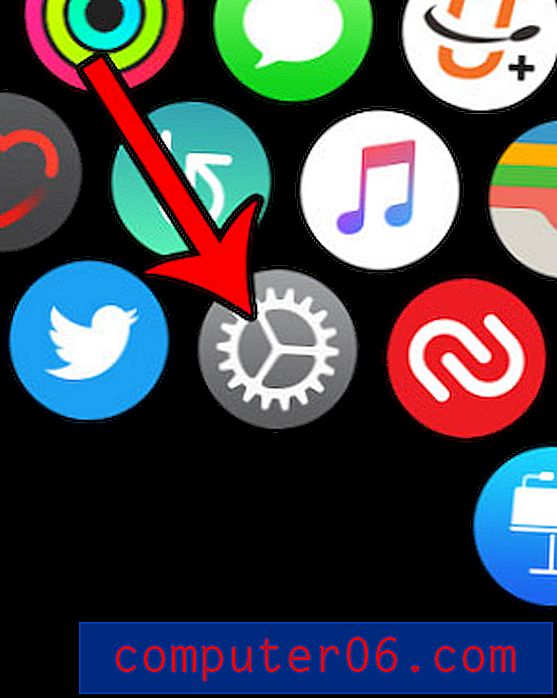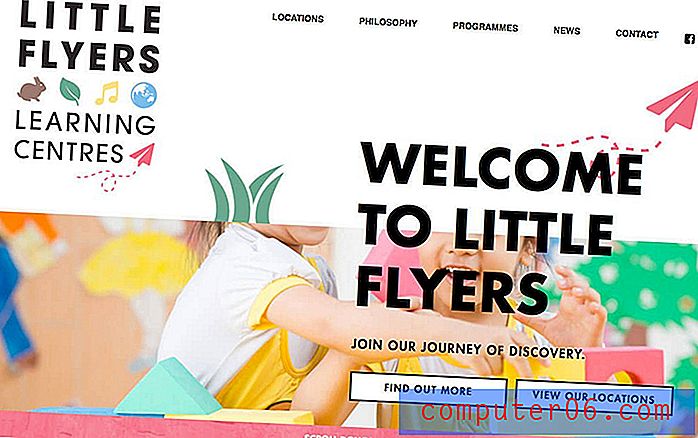Kako spremiti slajd Powerpoint 2013 kao sliku
Trebate li stvoriti sliku s tekstom na njoj ili s grupom objekata koje ne možete sastaviti u drugom programu? Powerpoint 2013 nudi veliku kontrolu nad onim što stavljate na svoj slajd i može poslužiti kao jedan od najboljih uređivača slika na mnogim računalima. Dakle, ako ste napravili slajd koji želite spremiti kao sliku u programu Powerpoint 2013, onda se možda pitate kako to učiniti.
Srećom možete pojedinačne dijapozitive spremiti kao slike u programu ili svaki pojedinačni dijapozitiv prezentacije možete spremiti kao sliku. Stoga slijedite naš vodič u nastavku kako biste saznali kako.
Spremite slajd kao sliku u programu Powerpoint 2013
Koraci u ovom članku pokazat će vam kako spremiti pojedinačni slajd kao JPEG sliku. Imajte na umu da ćete također imati mogućnost spremanja svakog slajda u prezentaciji kao slike i u posljednjem koraku, ako želite sve slajdove spremiti kao slike.
1. korak: otvorite prezentaciju u programu Powerpoint 2013.
Korak 2: Kliknite dijapozitiv koji želite spremiti kao sliku iz stupca na lijevoj strani prozora.

Korak 3: Kliknite karticu Datoteka u gornjem lijevom kutu prozora.
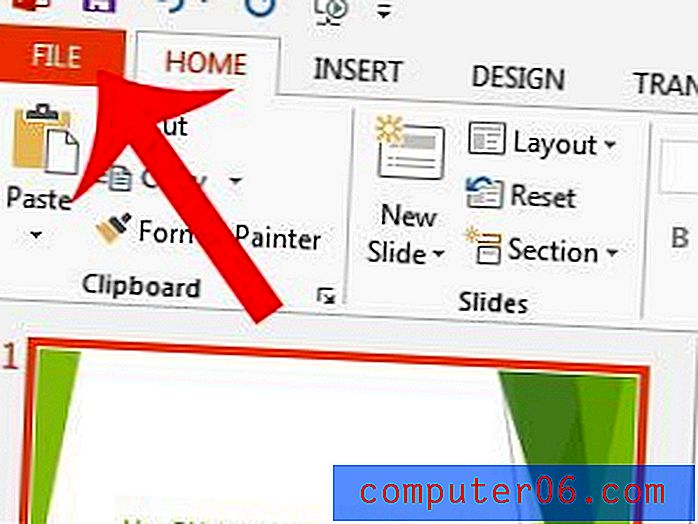
Korak 4: Kliknite Spremi kao u stupcu na lijevoj strani prozora.
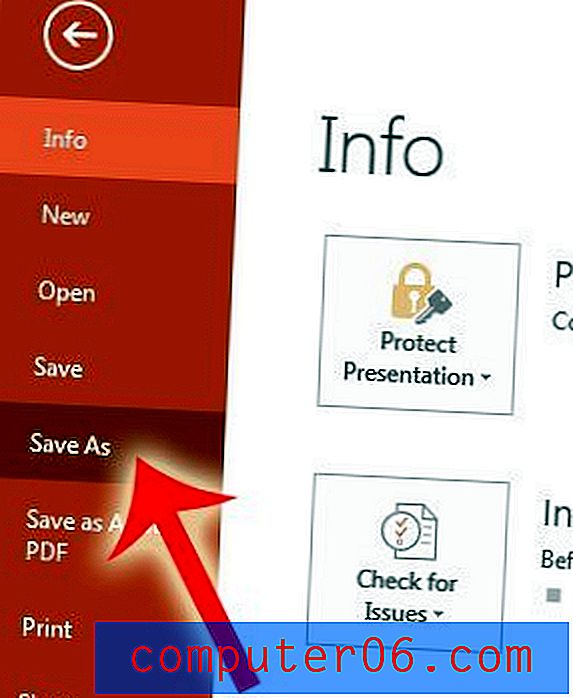
Korak 5: Odaberite mjesto na kojem želite spremiti sliku.
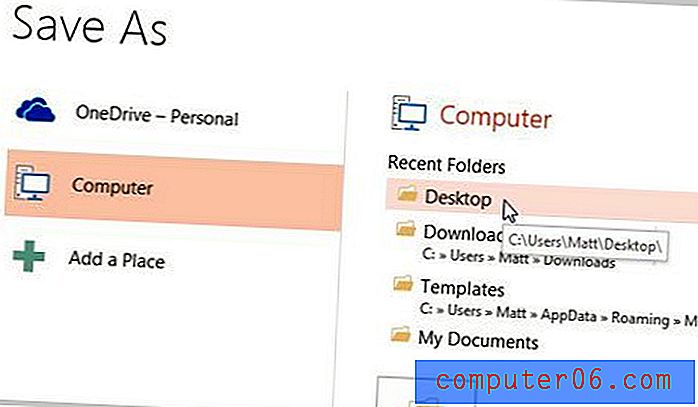
Korak 6: Kliknite padajući izbornik s desne strane Spremi kao vrstu, a zatim kliknite opciju JPEG .
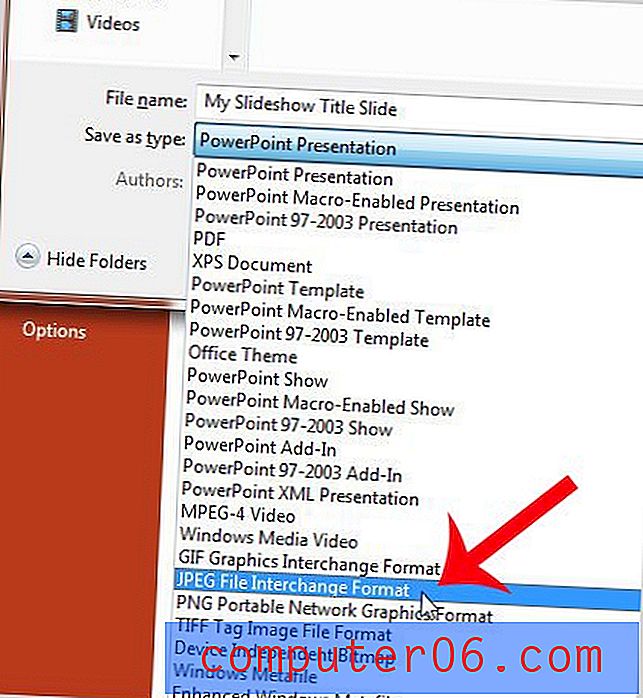
Korak 7: Kliknite gumb Spremi .
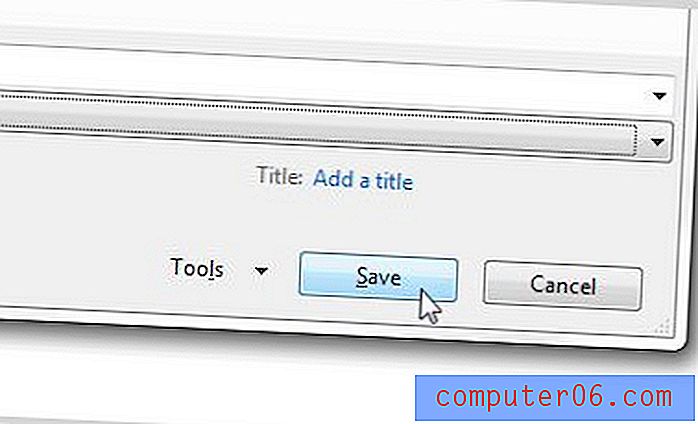
Korak 8: Pritisnite gumb Samo ovo jedan .
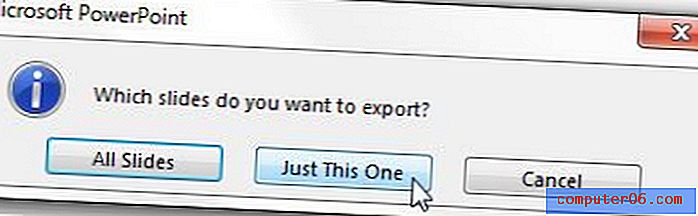
Tada ćete moći otići do lokacije na kojoj spremate sliku i pregledati je.
Imate li sliku koju želite koristiti kao pozadinu svoje prezentacije? Saznajte kako dodati pozadinsku sliku u programu Powerpoint 2013.